Nuta
Dostęp do tej strony wymaga autoryzacji. Możesz spróbować się zalogować lub zmienić katalog.
Dostęp do tej strony wymaga autoryzacji. Możesz spróbować zmienić katalogi.
Pulpity nawigacyjne to zbiory wykresów związanych z tabelami Microsoft Dataverse.
Istnieją dwa typy pulpitów nawigacyjnych: pulpity nawigacyjne systemu i pulpity nawigacyjne użytkownika. Użytkownik aplikacji może utworzyć pulpit nawigacyjny widoczny tylko dla niego w obszarach aplikacji, do których wyświetlania ma uprawnienia.
Administrator lub konfigurator tworzy lub dostosowuje systemowe pulpity nawigacyjne, które po opublikowaniu są widoczne dla wszystkich użytkowników aplikacji. Użytkownik może ustawić swój pulpit nawigacyjny jako domyślny pulpit nawigacyjny i zastąpić nim systemowy pulpit nawigacyjny.
Interaktywność pulpitu nawigacyjnego
Pulpity nawigacyjne mogą mieć charakter standardowy lub interaktywny.
Standardowe pulpity nawigacyjne obsługują dodawanie jednego lub większej liczby składników niezwiązanych, takich jak wykresy lub listy.
Interaktywne pulpity nawigacyjne umożliwiają użytkownikom operowanie na poszczególnych wierszach bezpośrednio z pulpitu nawigacyjnego. Ten artykuł koncentruje się na standardowych pulpitach nawigacyjnych systemu. Aby uzyskać informacje dotyczące interaktywnych pulpitów nawigacyjnych, zobacz Konfigurowanie interaktywnych pulpitów nawigacyjnych aplikacji opartych na modelu.
Utwórz nowy standardowy pulpit nawigacyjny
Zaloguj się do usługi Power Apps.
Wybierz Rozwiązania w lewym okienku nawigacji, a następnie otwórz wymagane rozwiązanie. Jeśli elementu nie ma w okienku panelu bocznego, wybierz …Więcej, a następnie wybierz żądany element.
Na pasku narzędzi wybierz opcję Nowy, wybierz opcję Pulpit nawigacyjny, a następnie wybierz jeden z następujących układów:
- Przegląd 2-kolumnowy
- Przegląd 3-kolumnowy
- Przegląd 3-kolumnowy (zmienna szerokość)
- Przegląd 4-kolumnowy
- Power BI Embedded
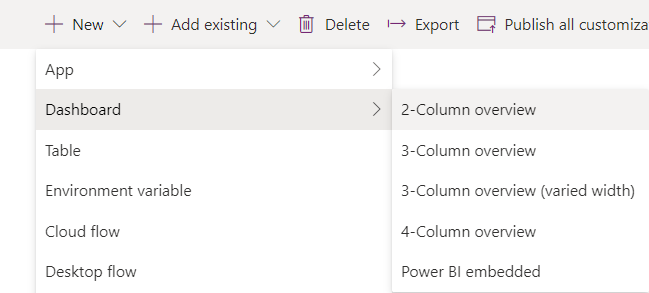
Na stronie Pulpit nawigacyjny: Nowy wprowadź nazwę pulpitu nawigacyjnego.
Wybierz jeden z obszarów składowych, a następnie wybierz ikonę wykresu lub listy.
W desce rozdzielczej można umieścić do sześciu komponentów.-
Na przykład, aby dodać wykres, wybierz ikonę wykresu na kafelku kanwy pulpitu nawigacyjnego, na którym ma się pojawić wykres. Następnie w oknie dialogowym Dodawanie składnika wybierz wartości typu wiersza, widoku i wykresu. Następnie wybierz opcję Dodaj, aby dodać wykres do pulpitu nawigacyjnego. Aby uzyskać informacje na temat tworzenia wykresu, zobacz Tworzenie wykresu systemowego aplikacji opartej na modelu.
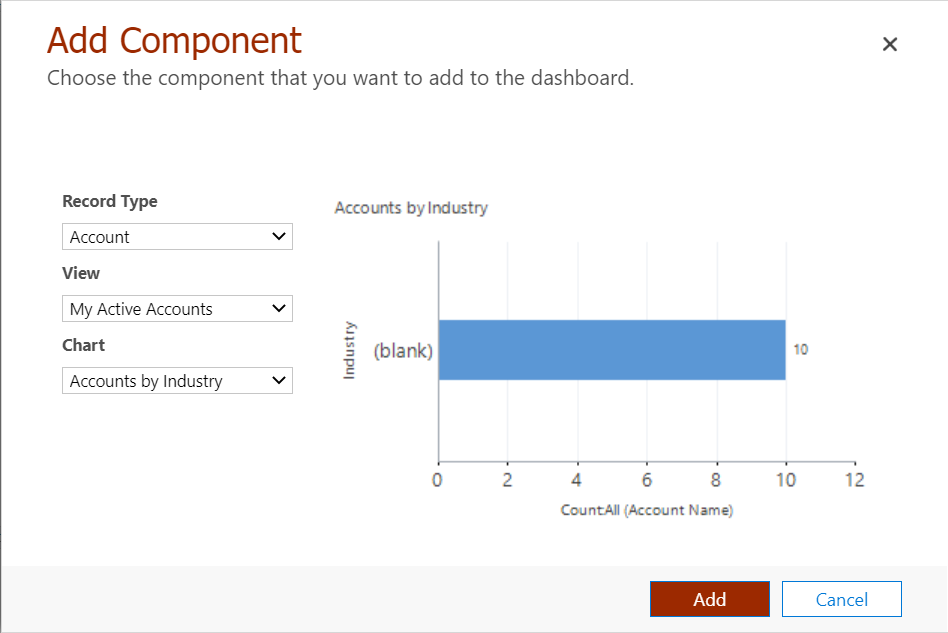
Uwaga
Opcja 'Włącz dla urządzeń mobilnych' w oknie dialogowym 'Właściwości panelu' działa tylko ze starszym klientem sieci Web. Ta właściwość nie ma wpływu na ujednolicony interfejs, w którym wszystkie pulpity nawigacyjne są dostępne na urządzeniach mobilnych i w przeglądarce.
Po zakończeniu dodawania składników do pulpitu nawigacyjnego, wybierz Zapisz a następnie Zamknij.
Na pasku narzędzi rozwiązania wybierz Opublikuj.
Edytuj istniejący pulpit nawigacyjny
Zaloguj się do usługi Power Apps.
Wybierz Rozwiązania w lewym okienku nawigacji, a następnie otwórz wymagane rozwiązanie. Jeśli elementu nie ma w okienku panelu bocznego, wybierz …Więcej, a następnie wybierz żądany element.
Na liście składników rozwiązania otwórz pulpit nawigacyjny, wybierz jeden z obszarów składowych, a następnie na pasku narzędzi wybierz Edytuj składnik.
W oknie dialogowym Ustaw właściwości można wprowadzić zmiany do wykresu lub listy, np. zmienić tabelę, widok domyślny, dodać selektor wykresów, lub udostępnić pulpit nawigacyjny w aplikacjach mobilnych. Gdy skończysz kliknij OK.
Aby uzyskać więcej informacji na temat ustawiania właściwości składnika pulpitu nawigacyjnego, zobacz Ustaw właściwości wykresu lub listy znajdujących się na pulpicie nawigacyjnym.
Uwaga
Dostępne na telefonie* w menu Ustaw właściwości sekcji Dostępność działa tylko ze starszym klientem. Ta właściwość nie ma wpływu na ujednolicony interfejs, w którym wszystkie pulpity nawigacyjne są dostępne na urządzeniach mobilnych i w przeglądarce.
Po wprowadzeniu zmian wybierz Zapisz, a następnie Zamknij.
Na pasku narzędzi rozwiązania wybierz Opublikuj.
Uwaga
Listy w projektancie pulpitu nawigacyjnego nie wyświetlają wersji zapoznawczej danych.
Następne kroki
Konfigurowanie pulpitów nawigacyjnych interaktywnego interfejsu